Twitch: Cómo cambiar tu contraseña y hacer la autenticación en dos pasos
Debido a la filtración de datos por parte de un hacker anónimo, es mejor tomar medidas para reforzar tu cuenta de Twitch.
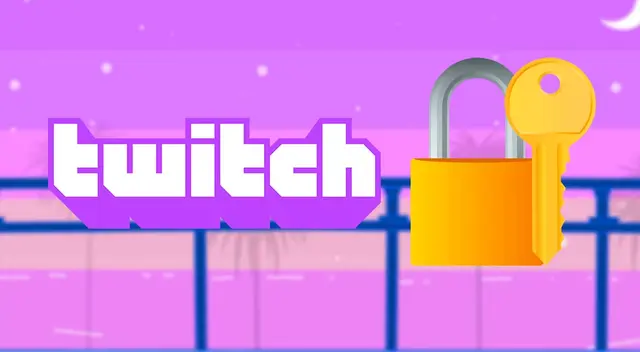
En vista de la vulneración de datos que ha sufrido Twitch en las últimas horas, publicándose información referente a las ganancias de los streamers más populares, código fuente de la plataforma morada, e incluso la futura llegada de una tienda digital que le hará competencia a Steam. Esta publicación ilegal ha llevado a que muchos usuarios se preocupen por sus datos personales.
La preocupación es entendible, considerando que estamos hablando de una plataforma donde puedes dar dinero real a tus creadores de contenido favoritos utilizando distintos métodos de pago. Por ello, a continuación, te enseñaremos como cambiar tu contraseña y realizar la autenticación en dos pasos para que tu cuenta esté segura.
Twitch: ¿Cómo cambiar tu contraseña?
Paso 1: Ve a la parte superior derecha y hazle clic a la forma circular donde está tu foto

Foto: Captura PC
Paso 2: Dale en configuración para que se despliegue una nueva ventana.

Foto: Captura PC
Paso 3: Hazle clic en la pestaña "Seguridad y Privacidad"

Foto: Captura PC
Paso 4: Abajo verás una opción que diga "Cambiar contraseña". Inclusive Twitch te recomienda que coloques una contraseña segura.

Foto: Captura PC
Paso 5: Una nueva ventana aparecerá pidiéndote que introduzcas tu clave, luego te llegará un código al correo que está registro tu usuario, introduce ese código, y recién aparecerá la ventana para poder colocar tu nueva contraseña. Eso sí, primero tienes que volver a colocar tu contraseña anterior:

Foto: Captura PC
Twitch: ¿Cómo activar la autenticación en dos pasos?
Paso 1: Realiza los mismos pasos hasta que llegues al Paso 4. Debes darle clic a la barra morada que diga: "Configurar autenticación en dos pasos":

Foto: Captura PC
Paso 2: Una ventana saldrá para indicarte que está desactivada la autenticación en dos pasos. Al costado, otra barra morada aparecerá. Hazle clic para habilitar la autenticación en dos pasos:

Foto: Captura PC
Paso 3: A continuación, tendrás que colocar tu número de celular:

Foto: Captura PC
Paso 4: Un código llegará a tu celular. Cuando lo tengas, escríbelo en el siguiente recuadro:

Foto: Captura PC
Paso 5: El paso determinante. Tienes que bajar una aplicación de autenticador en tu celular. Se recomienda el "Autenticador de Google". Cuando lo tengas, escanea el código QR con la cámara de tu teléfono para ver el código de verificación de 6 dígitos.

Foto: Captura Móvil
Paso 6: Si lo descargaste y escaneaste bien el código, te debería salir el siguiente aviso:

Foto: Captura PC
Haciendo todo esto tu cuenta estará mejor cuidada. ¡No te descuides y aplícalo ya mismo!
Ofertas


Cineplanet
CINEPLANET: 2 entradas 2D + 2 bebidas grandes + Pop corn gigante. Lunes a Domingo
PRECIO
S/ 47.90
La Bistecca
ALMUERZO O CENA BUFFET + Postre + 1 Ice tea de Hierba luisa en sus 4 LOCALES
PRECIO
S/ 85.90
Cinemark
CINEMARK: Entrada 2D - opción a combo (Validación ONLINE o mostrando tu celular)
PRECIO
S/ 10.90
Perulandia
PERULANDIA: 1 Entrada +Vale de 30 soles + bosque encantado + piscinas + Perusaurus en Huachipa
PRECIO
S/ 49.90







